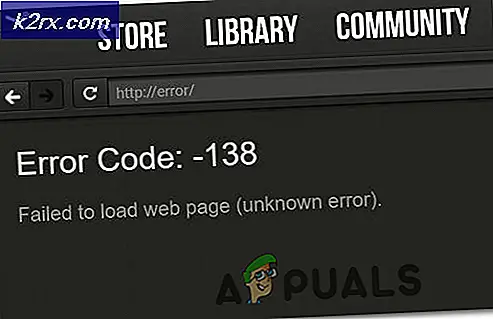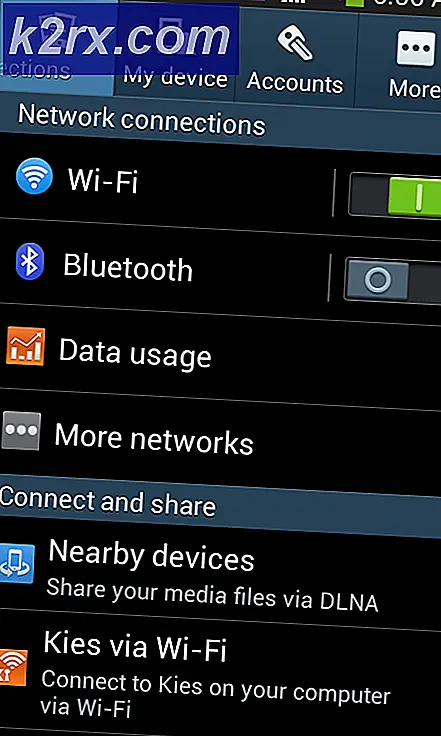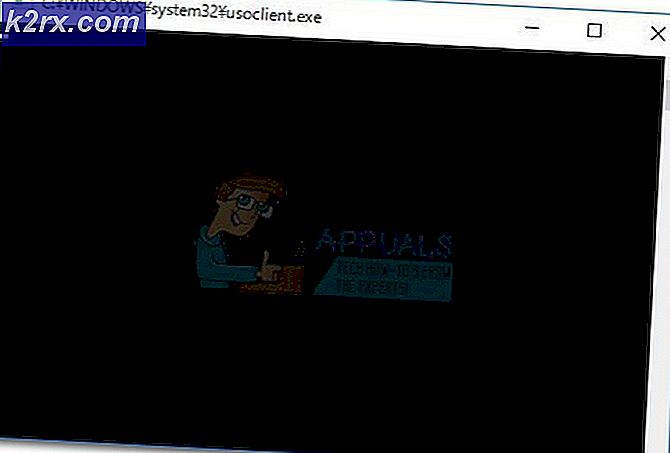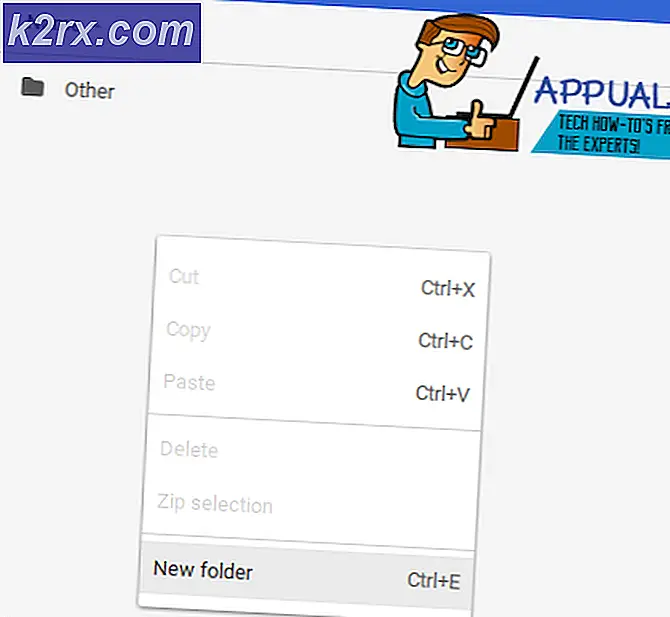Cách thay đổi thư mục tải xuống trên Microsoft Edge
Microsoft đã thất vọng với hiệu suất của Internet Explorer và nó đã bị bắt nạt bởi các nhà thiết kế web vì họ phải chỉnh sửa cài đặt trên các trang web để làm cho chúng hoạt động. Vì vậy, Microsoft đã bắt đầu xây dựng một trình duyệt mới cùng với hệ điều hành Windows mới nhất của họ, tức là Windows 10. Trình duyệt này được gọi là Edge Browser .
Có một vấn đề mà mọi người đã nhận thấy bên trong Edge Browser tức là thư mục tải xuống không thể thay đổi từ mặc định của nó. Theo mặc định, Edge lưu các tệp đã tải xuống bên trong C: \ Users \ umarr \ Downloads (umarr là tên tài khoản của tôi) . Nhưng nếu bạn muốn phân bổ một thư mục khác cho Edge để lưu các nội dung đã tải xuống thì sao?
Thật không may, đó không phải là quá dễ dàng bên trong Edge so với các trình duyệt khác. Đối với điều này, bạn sẽ được yêu cầu để thiết lập một vị trí mới bên trong registry . Vì vậy, chúng ta hãy bắt đầu thay đổi thư mục tải xuống trong trình duyệt Edge.
Cách thay đổi thư mục tải xuống trên Edge:
1. Điều đầu tiên bạn cần làm là mở trình chỉnh sửa đăng ký . Nhấp chuột phải vào trình đơn bắt đầu và chọn Run hoặc nhấn Win + R và gõ regedit bên trong trình đơn Run, sau đó là Enter It sẽ mở trình soạn thảo đăng ký .
2. Bên trong trình soạn thảo đăng ký, bạn sẽ được yêu cầu điều hướng đến thư mục sau bằng cách sử dụng cấu trúc phân cấp .
Các thư mục HKEY_CURRENT_USER \ Software \ Microsoft \ Windows \ CurrentVersion \ Explorer \ User ShellBạn có thể đi qua thư mục ở khung bên trái.
Mẹo CHUYÊN NGHIỆP: Nếu vấn đề xảy ra với máy tính của bạn hoặc máy tính xách tay / máy tính xách tay, bạn nên thử sử dụng phần mềm Reimage Plus có thể quét các kho lưu trữ và thay thế các tệp bị hỏng và bị thiếu. Điều này làm việc trong hầu hết các trường hợp, nơi vấn đề được bắt nguồn do một tham nhũng hệ thống. Bạn có thể tải xuống Reimage Plus bằng cách nhấp vào đây3. Ở đó, bạn sẽ tìm thấy một số khóa registry trên khung bên phải của cửa sổ trình biên tập registry. Bạn cần mở khóa đăng ký với các cài đặt dữ liệu như thế này.
% USERPROFILE% \ Tải xuốngỞ đây \ Downloads thể hiện thư mục tải xuống được đặt làm mặc định cho Microsoft Edge.
4. Nhấp đúp chuột vào giá trị Registry và thay đổi Tải xuống bên trong Dữ liệu Giá trị thành bất kỳ thư mục nào bạn muốn. Ví dụ: nếu bạn muốn thay đổi nó thành Máy tính để bàn, Dữ liệu giá trị phải như thế này.
% USERPROFILE% \ DesktopBạn cũng có thể thay đổi vị trí tải xuống thư mục mới nằm bên trong một thư mục khác. Ví dụ, nếu bạn muốn chọn thư mục My Downloads hiện diện bên trong ổ đĩa cục bộ D, bạn có thể thay đổi nó bằng cách nhập văn bản sau vào trường Dữ liệu Giá trị . Nhấp vào nút OK sau khi nhập.
D: \ Tải xuống của tôiVì vậy, ở cuối hướng dẫn này, bạn sẽ có thể thiết lập một thư mục mới để tải xuống trên trình duyệt Edge.
Mẹo CHUYÊN NGHIỆP: Nếu vấn đề xảy ra với máy tính của bạn hoặc máy tính xách tay / máy tính xách tay, bạn nên thử sử dụng phần mềm Reimage Plus có thể quét các kho lưu trữ và thay thế các tệp bị hỏng và bị thiếu. Điều này làm việc trong hầu hết các trường hợp, nơi vấn đề được bắt nguồn do một tham nhũng hệ thống. Bạn có thể tải xuống Reimage Plus bằng cách nhấp vào đây